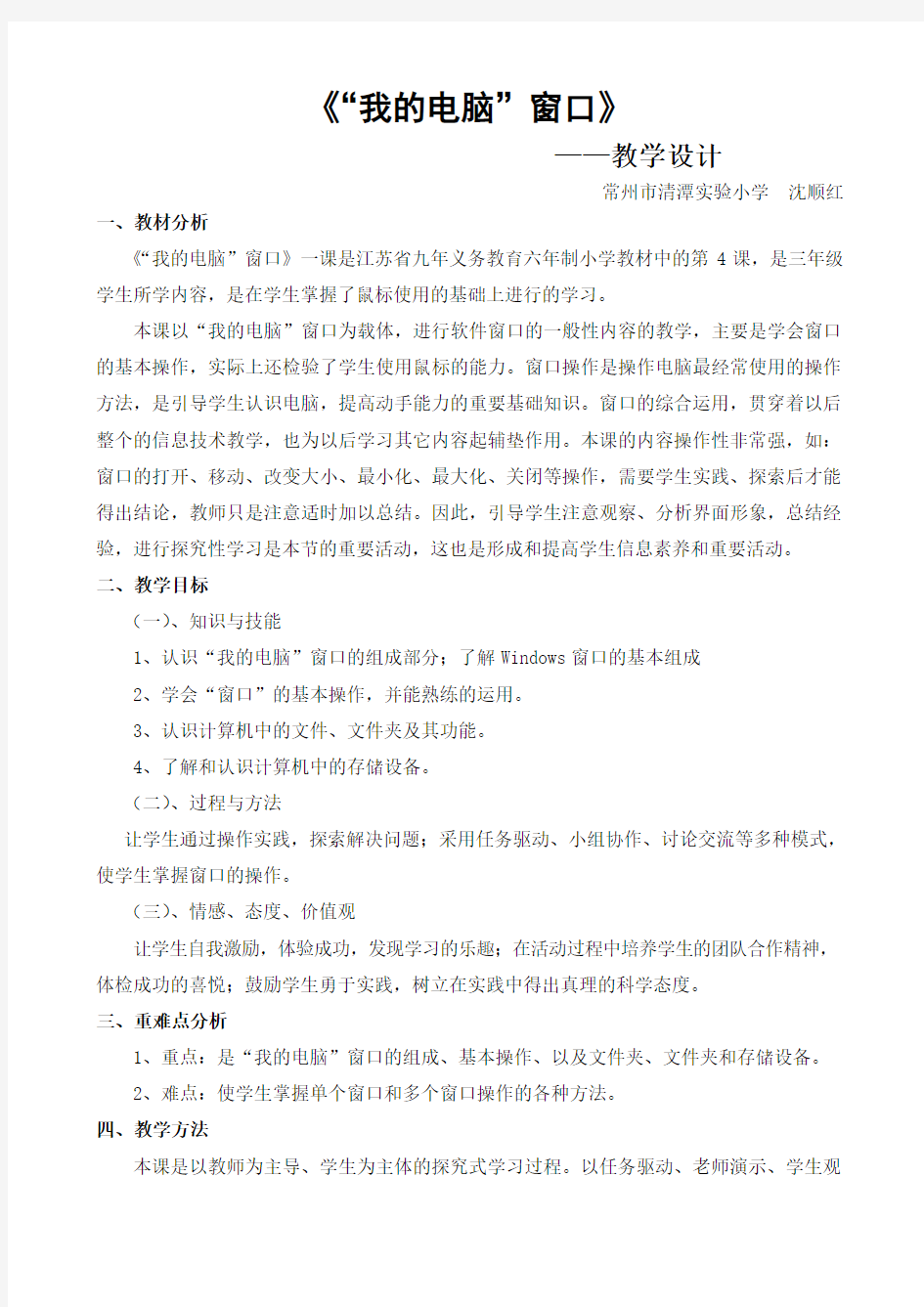
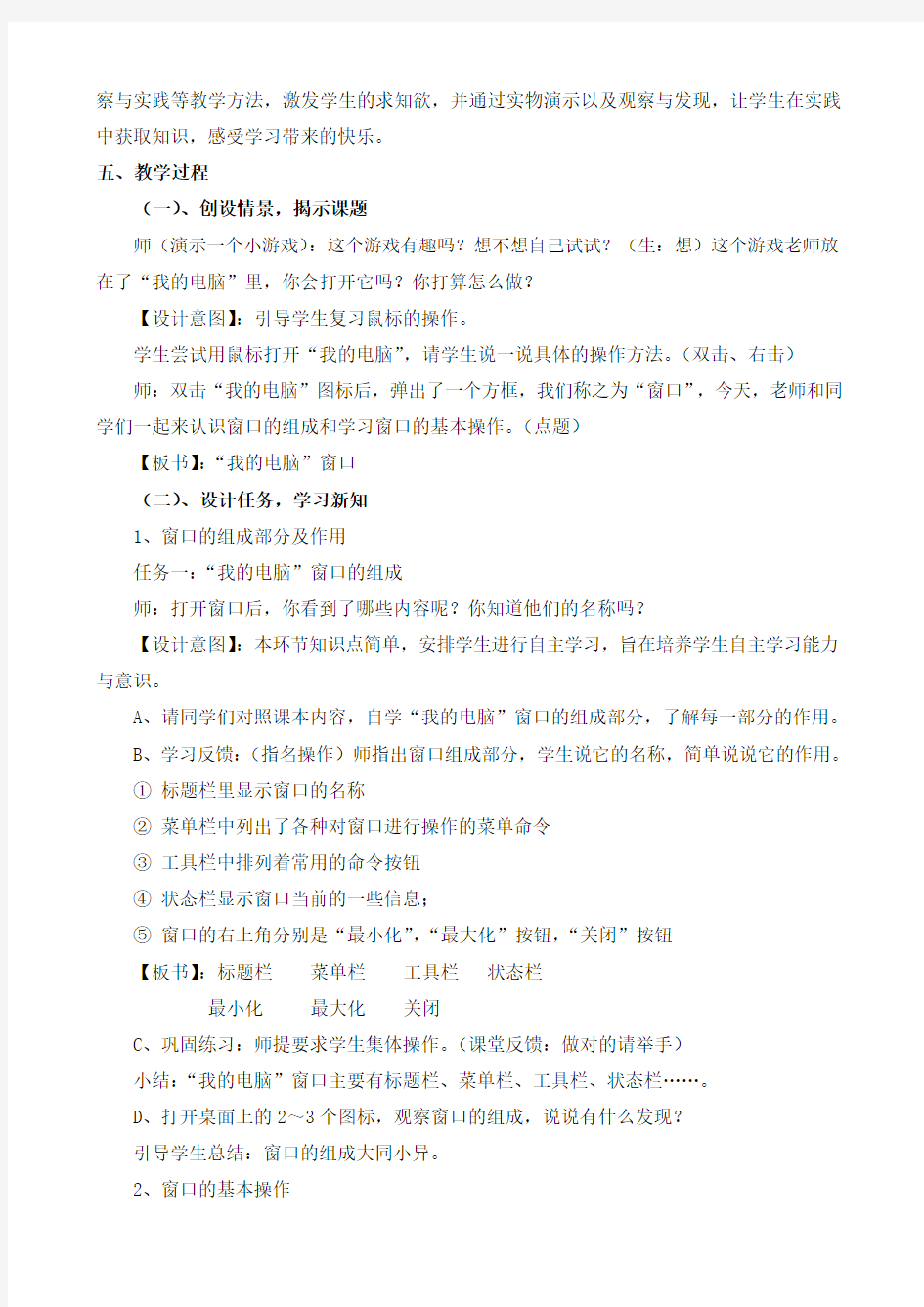
《“我的电脑”窗口》
——教学设计
常州市清潭实验小学沈顺红一、教材分析
《“我的电脑”窗口》一课是江苏省九年义务教育六年制小学教材中的第4课,是三年级学生所学内容,是在学生掌握了鼠标使用的基础上进行的学习。
本课以“我的电脑”窗口为载体,进行软件窗口的一般性内容的教学,主要是学会窗口的基本操作,实际上还检验了学生使用鼠标的能力。窗口操作是操作电脑最经常使用的操作方法,是引导学生认识电脑,提高动手能力的重要基础知识。窗口的综合运用,贯穿着以后整个的信息技术教学,也为以后学习其它内容起辅垫作用。本课的内容操作性非常强,如:窗口的打开、移动、改变大小、最小化、最大化、关闭等操作,需要学生实践、探索后才能得出结论,教师只是注意适时加以总结。因此,引导学生注意观察、分析界面形象,总结经验,进行探究性学习是本节的重要活动,这也是形成和提高学生信息素养和重要活动。
二、教学目标
(一)、知识与技能
1、认识“我的电脑”窗口的组成部分;了解Windows窗口的基本组成
2、学会“窗口”的基本操作,并能熟练的运用。
3、认识计算机中的文件、文件夹及其功能。
4、了解和认识计算机中的存储设备。
(二)、过程与方法
让学生通过操作实践,探索解决问题;采用任务驱动、小组协作、讨论交流等多种模式,使学生掌握窗口的操作。
(三)、情感、态度、价值观
让学生自我激励,体验成功,发现学习的乐趣;在活动过程中培养学生的团队合作精神,体检成功的喜悦;鼓励学生勇于实践,树立在实践中得出真理的科学态度。
三、重难点分析
1、重点:是“我的电脑”窗口的组成、基本操作、以及文件夹、文件夹和存储设备。
2、难点:使学生掌握单个窗口和多个窗口操作的各种方法。
四、教学方法
本课是以教师为主导、学生为主体的探究式学习过程。以任务驱动、老师演示、学生观
察与实践等教学方法,激发学生的求知欲,并通过实物演示以及观察与发现,让学生在实践中获取知识,感受学习带来的快乐。
五、教学过程
(一)、创设情景,揭示课题
师(演示一个小游戏):这个游戏有趣吗?想不想自己试试?(生:想)这个游戏老师放在了“我的电脑”里,你会打开它吗?你打算怎么做?
【设计意图】:引导学生复习鼠标的操作。
学生尝试用鼠标打开“我的电脑”,请学生说一说具体的操作方法。(双击、右击)
师:双击“我的电脑”图标后,弹出了一个方框,我们称之为“窗口”,今天,老师和同学们一起来认识窗口的组成和学习窗口的基本操作。(点题)
【板书】:“我的电脑”窗口
(二)、设计任务,学习新知
1、窗口的组成部分及作用
任务一:“我的电脑”窗口的组成
师:打开窗口后,你看到了哪些内容呢?你知道他们的名称吗?
【设计意图】:本环节知识点简单,安排学生进行自主学习,旨在培养学生自主学习能力与意识。
A、请同学们对照课本内容,自学“我的电脑”窗口的组成部分,了解每一部分的作用。
B、学习反馈:(指名操作)师指出窗口组成部分,学生说它的名称,简单说说它的作用。
①标题栏里显示窗口的名称
②菜单栏中列出了各种对窗口进行操作的菜单命令
③工具栏中排列着常用的命令按钮
④状态栏显示窗口当前的一些信息;
⑤窗口的右上角分别是“最小化”,“最大化”按钮,“关闭”按钮
【板书】:标题栏菜单栏工具栏状态栏
最小化最大化关闭
C、巩固练习:师提要求学生集体操作。(课堂反馈:做对的请举手)
小结:“我的电脑”窗口主要有标题栏、菜单栏、工具栏、状态栏……。
D、打开桌面上的2~3个图标,观察窗口的组成,说说有什么发现?
引导学生总结:窗口的组成大同小异。
2、窗口的基本操作
【设计意图】:教师指导学生操作,以任务驱动的形式,目的让学生通过实践与观察,明确区分掌握窗口的不同种操作方法即难点的解决。
师:电脑里的窗口可以随心所欲的变大变小,你们想试试吗?
任务二:窗口的最小/大化、还原和关闭
师:窗口的右上角有三个按钮,请同学们带着下列问题,自学课本内容并尝试每个按钮的作用。
①这些按钮能将窗口进行哪些变化?
②最小化的时候,窗口到哪里去了?怎么把它找回来呢?(缩小成任务栏上的一个小图标按钮,单击任务栏中的这个按钮,窗口就恢复原状)
③最大化窗口之后,这个按钮变成了什么按钮?作用是什么?(将窗口恢复到原来的大小)
④关闭按钮的作用是什么?
学生进行操作,指名学生进行汇报。
任务三:移动窗口
师:除了这三个按钮外,我们还可以通过其他一些方法对窗口进行操作,请同学们将鼠标指向标题栏并按住进行拖动,你发现了什么?生答:
【板书】:移动
任务四:任意改变窗口的大小
师:最大化、最小化只能把窗口改成固定的大小。我们还可以根据自己的需要把窗口调整成任意的大小。
师(将鼠标指针移动到窗口的外边框):你发现了什么?生答:鼠标指针变成了双向箭头。
师(拖动鼠标):窗口有什么变化吗?生答:窗口变大或变小了
学生尝试将窗口调整成任意的大小。
【板书】:任意调整
任务五:窗口的切换
让学生把“我的电脑”窗口还原成最初大小,再打开“我的文档”、“回收站”窗口,观察,你发现了什么?(“我的电脑”、“我的文档”窗口被“回收站”窗口挡住了。)师:我们怎样才能看到另一个窗口呢?(大胆尝试,小组合作完成)
小组汇报学习成果,说一说操作的方法。(单击标题栏、单击任务栏按钮)
总结:多个窗口被打开,只有一个站前排,若要选定某一个,就用鼠标单击它。
【板书】:单击窗口进行切换
窗口操作小结:窗口的五种操作方法全部做出来的请举手。(反馈)
3、认识存储设备
【设计意图】:通过实物展示,让学生有一个感官的认识。
师出示:硬盘、光盘、U盘,问:请同学们看老师手中拿的是什么?生答:
师:这些都属于存储设备,我们电脑里的存储设备就是硬盘,也就是同学们在“我的电脑”窗口中看到的c: d: e: f:盘,是用来存储信息的。
刚才大家看到的那个小游戏,老师就把它放在了D盘里,你会打开吗?想一想怎么做!
学生打开D盘。
4、认识文件和文件夹
【设计意图】:通过老师演示讲解,学生观察,学生初步的认识和了解什么是文件、文件夹。
任务六:认识文件、文件夹
师:打开D盘后,你看到了什么?生答
师讲解:
文件:计算机中的信息都是以文件的形式存放的,不同形状的图标,表示不同类型的文件。任何一个文件都有名字即文件名。文件名可以用字母、数字、汉字和某些特定符号表示。如:11.bmp、小竹桥.doc、abc.mp3、1-2.txt。
文件夹:黄色公文包图标表示文件夹,它是用来存放文件的,文件夹中还可以存放其他文件夹。
【板书】:文件文件夹
任务六:
1、请同学们在D:盘中找到,房子.bmp 123.txt 111.doc文件。比一比谁的速度快。
2、找一找相同类型的文件有多少个。同一组同学之间互相指一指,说一说。
任务七:找到游戏文件
请同学们在D盘的“游戏”文件夹中,找到“走迷宫”这个文件,并把它打开。
三、课堂总结
这节课,你有什么收获?看来,学习信息技术真是其乐无穷啊,在掌握操作知识与技能的同时,还需要同学们的灵活运用,以后只要同学们勤于思考、善于合作、勇于创新,就会掌握更多的信息技术本领。